Atualizado em November 2024: Pare de receber mensagens de erro que tornam seu sistema mais lento, utilizando nossa ferramenta de otimização. Faça o download agora neste link aqui.
- Faça o download e instale a ferramenta de reparo aqui..
- Deixe o software escanear seu computador.
- A ferramenta irá então reparar seu computador.
Se você criou uma nova conta de usuário no Windows 10, Windows 8, Windows 7 ou Windows Vista e se quiser transferir todos os seus dados de usuário ou perfil de usuário para esta nova conta de usuário, aqui está como você pode mover ou migrar seu Perfil de Usuário facilmente.
Tabela de Conteúdos
Mover ou migrar o perfil do usuário
Para transferir o seu perfil de utilizador e ficheiros, inicie sessão com a nova conta de utilizador que possa ter criado. Certifique-se de que essa nova conta de usuário tenha privilégio de Administrador.
Windows Easy Transfer
Atualizado: novembro 2024.
Recomendamos que você tente usar esta nova ferramenta. Ele corrige uma ampla gama de erros do computador, bem como proteger contra coisas como perda de arquivos, malware, falhas de hardware e otimiza o seu PC para o máximo desempenho. Ele corrigiu o nosso PC mais rápido do que fazer isso manualmente:
- Etapa 1: download da ferramenta do reparo & do optimizer do PC (Windows 10, 8, 7, XP, Vista - certificado ouro de Microsoft).
- Etapa 2: Clique em Iniciar Scan para encontrar problemas no registro do Windows que possam estar causando problemas no PC.
- Clique em Reparar tudo para corrigir todos os problemas
O built-in
Windows Easy Transfer Wizard
irá ajudá-lo a transferir arquivos e configurações de um computador executando Windows para outro. Ele ajuda você a escolher o que mover para o seu novo computador, como contas de usuário, favoritos da Internet e e-mail.
Para executá-lo, digite
Transferência Fácil do Windows
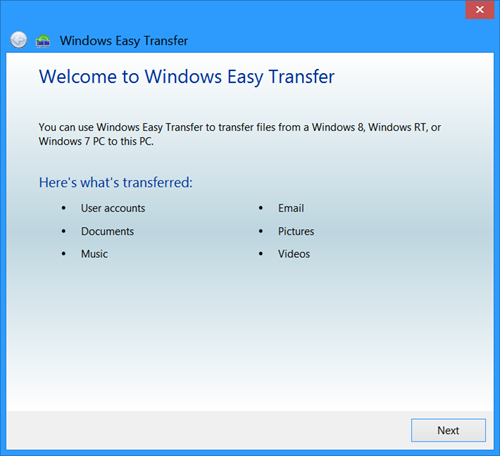
Clique
Next
para iniciar o feiticeiro.
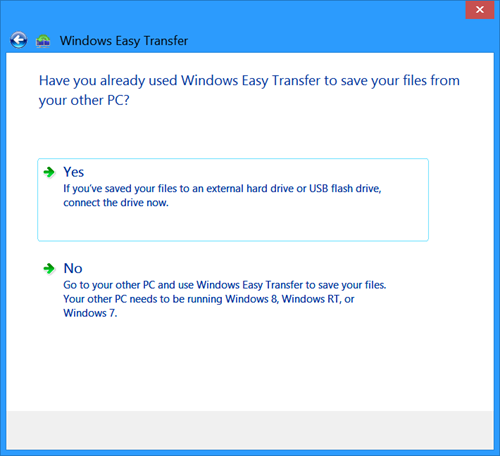
Se você já salvou seus arquivos em um disco rígido externo, conecte a unidade, clique em
Sim
e depois seguir o feiticeiro. Se você ainda não o fez, vá para outro PC e use o Windows Easy Transfer para salvar seus arquivos. Clicar em
Não
vai sair do feiticeiro.
O Windows Easy Transfer não pode transferir arquivos de uma versão de 64 bits do Windows para uma versão de 32 bits do Windows. Se estiver transferindo de uma versão de 64 bits do Windows para uma versão de 32 bits do Windows, você pode mover seus arquivos manualmente ou usar o Backup e restauração.
Backup manual da pasta Perfil do usuário
Se você quiser fazer backup da pasta Perfil do usuário manualmente, abra o Windows Explorer. Clique em Organizar. Nas opções exibidas, selecione ‘Pasta e Opções de Pesquisa’.
Em seguida, na tela ‘Opções de pasta’, escolha a guia ‘Exibir’. Verificar
Mostrar arquivos e pastas ocultos
box > OK para salvar as configurações.
Agora navegue até a pasta C:Users(Old Username) e copie todos os arquivos e pastas na pasta C:Users(Old Username) para a pasta C:Users(New Username).
Para copiar todos esses arquivos e pastas facilmente, use Ctrl+A e depois Ctrl+C. Para colá-los, use Ctrl+V.
O Transwiz User Profile Transfer Wizard também permite migrar perfis de usuário no Windows.
Espero que isto ajude.
Verifique se você recebeu a mensagem de erro de perfil temporário ao usar o Windows Easy Transfer.
RECOMENDADO: Clique aqui para solucionar erros do Windows e otimizar o desempenho do sistema
Renan descreve-se como um fã apaixonado do Windows que adora resolver problemas do Windows mais do que qualquer outra coisa e escrever sobre tecnologias MS em geral.
